• Abgelegt bei: Computer Datenrettung • Bewährte Lösungen
Man sagt, dass der Administrator Zugriff auf alle Vorgänge im Computer hat. Jedoch gibt es bestimmte Fälle, bei denen selbst ein Administrator Probleme hat, was folglich sehr frustrierend sein kann. Es ist manchmal schwer, bestimmte Dateien vom System zu löschen, was eine ganze Reihe von Gründen haben kann.
Typen von nicht-entfernbaren Dateien und Gründe, wieso sie nicht manuell gelöscht werden können.
Bei nicht-entfernbaren Dateien handelt es sich im Allgemeinen um Spyware, Malware, Ad-Ware oder Trojaner. Es handelt sich auch um normale Dateien, die aktuell vom System verwendet werden, was folglich deren Löschung verhindert. Es gibt verschiedene Gründe, die verhindern, dass die Dateien gelöscht werden können. Sie erhalten verschiedene Nachrichten wie:
- Kann Datei nicht löschen: Zugriff verweigert.
- Die Datei wird von einem anderen Programm oder Nutzer verwendet.
- Die Quelle oder das Ziel der Datei werden möglicherweise verwendet.
- Es liegt eine Freigabeverletzung vor.
- Stellen Sie sicher, dass das Laufwerk nicht voll oder schreibgeschützt ist und die Datei derzeit nicht benutzt wird.
Diese Nachrichten machen es wirklich schwer, solche Dateien zu löschen, ganz egal wie oft wir es auch versuchen. Sie können nicht einfach durch einen Druck auf die „Entfernen“-Taste gelöscht werden. Es gibt verschiedene Wege, die eingeschlagen werden können, um diese Art von Dateien zu löschen.
Der erste Weg: Verwendung der Eingabeaufforderung
Dies erlaubt es Ihnen, nicht-entfernbare Dateien ohne Einsatz jedweder Drittanbieter-Apps zu löschen. Jedoch müssen Sie etwas technisches Vorwissen mitbringen, um diese Methode nutzen zu können.
Schritt 1: Klicken Sie auf den Startknopf, geben Sie „Eingabeaufforderung“ oder „CMD“ in das Suchfeld ein und drücken Sie die Eingabetaste.

Schritt 2: Ein Suchergebnis erscheint. Klicken Sie mit rechts auf das Icon der „Eingabeaufforderung“ in den Suchergebnissen und dann in der Liste, die sich im Anschluss daran öffnet, auf „Als Administrator ausführen“.

Schritt 3: Dies wird die Eingabeaufforderung mit Administratorenrechten starten, was es Ihnen erlaubt, Befehle ohne Einschränkungen auszuführen.
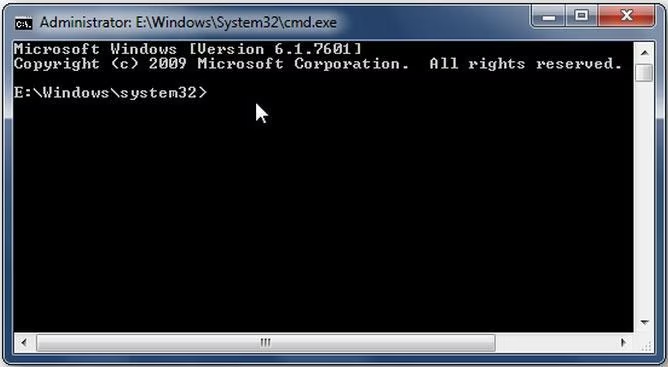
Die Syntax des Löschbefehls für eine Datei sieht so aus wie unten dargestellt.

Speicherort:
DEL: steht für die Option „Entfernen“
/F: steht für die Option „erzwungenes Entfernen“
/Q: steht für die Option „Ruhemodus“
/A: steht für verschiedene Dateiattribute wie „Nur-Lesen“, „Versteckt“, „Bereit zur Archivierung“ usw.
/C: steht für das Hauptlaufwerk. In den meisten Fällen ist dies das Laufwerk „C:\“.
Schritt 4: Bspw. müssen Sie eine im Desktop vorhandene Datei namens „virus.exe“ löschen, dann den Befehl wie gezeigt angeben und die Eingabetaste drücken.

Dies wird die Datei aus dem System löschen.
Zweiter Weg: Verwendung von FileASSASSIN
Bei FileASSASSIN handelt es sich um ein kostenloses Programm, das verwendet wird, um nicht-entfernbare Dateien von Ihrem System zu löschen. Sie können es herunterladen, indem Sie es in Ihrem Browser suchen oder auf den unten angegebenen Link klicken.
Schritt 1: Öffnen Sie, sobald Sie FileASSASSIN heruntergeladen haben, das Programm durch einen Doppelklick aufs Icon. Die Haupt-Eingabemaske des Programms sieht wie unten beschrieben aus:

Schritt 2: Klicken Sie nun auf das Icon (das rechteckige Icon mit drei Punkten neben leerem Raum), um die Dateien auszusuchen, die Sie löschen möchten.

Schritt 3: Suchen Sie nach der zu löschenden Datei und wählen Sie sie mit einem Doppelklick an. Klicken Sie, sobald Sie die zu löschende Datei ausgewählt haben, auf das daran angrenzende Feld, um die Option „Datei löschen“ auszuwählen. Ein blaues Häkchen weist darauf hin, dass die Option ausgewählt worden ist.

Schritt 4: Klicken Sie abschließend auf die Option "Ausführen", um die Datei zu löschen. Ihre Datei wird jetzt gelöscht.

Dritter Weg: Dateien manuell löschen
Einer der einfachsten Wege, eine nicht-entfernbare Datei zu löschen, kann ausgeführt werden, indem man diese einfach durch eine andere Datei mit demselben Namen und derselben Dateiendung ersetzt. Dies kann, wie unten gezeigt, sehr einfach vonstattengehen. Angenommen bei der Datei namens „SoftwareU“ handelt es sich um eine nicht-entfernbare Datei.
Schritt 1: Öffnen Sie den Editor auf Ihrem System und geben Sie einfach etwas beliebiges ein. Klicken Sie nun auf die Option „Datei“ und dann auf „Speichern unter“.

Schritt 2: Wählen Sie nun den Speicherort des Notizblattes so aus, das er sich an derselben Stelle wie die nicht-löschbare Datei befindet. Wählen Sie, nachdem Sie das gemacht haben, für den Dateityp „Alle Dateien“ unter der Option „Speichern unter Typ“.

Schritt 3: Klicken Sie nun einmal auf die nicht-löschbare Datei, damit der Name dieser Datei in die Option „Dateiname“ kopiert wird. Fügen Sie das Fragezeichen am Beginn und am Ende des Dateinamens wie unten gezeigt hinzu und klicken Sie auf die Option „Speichern“.
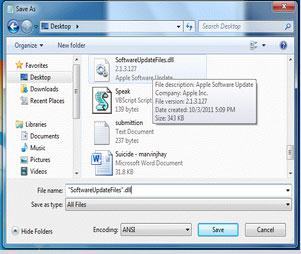
Schritt 4: Jetzt wird sich ein Dialog öffnen der Sie fragt: „Möchten Sie die bestehende Datei überschreiben und ersetzen?“ Klicken Sie auf „Ja“ und die nicht-entfernbare Datei wird automatisch durch die neue Editor-Datei ersetzt. Jetzt können Sie die Editor-Datei löschen, indem Sie sie einfach anwählen und die „Entfernen“-Taste drücken.
Tipps & Tricks
Hier sind einige der Tipps und Tricks, die Sie kennen müssen, wenn Sie diese Aktionen durchführen.
1. Es wird im Allgemeinen geraten, ein Antivirusprogramm auf Ihrem System zu haben, das aktuell ist, um Ihr System vor Malware, Spyware und Viren zu schützen, die unnötige nicht-entfernbare Dateien erstellen.
2. Es ist im Allgemeinen besser, den Rat eines Experten anzunehmen, bevor man unbekannte Systemänderungen durchführt.
Wenn Sie Daten auf Ihrem Computer verloren haben, dann machen Sie sich keine Sorgen! Sie haben immer noch die Chance, Ihre verlorengegangenen Daten zurückzubekommen. Um Dateien vom Computer wiederherzustellen, können Sie das folgende Werkzeuge ausprobieren.

Ihre sichere & zuverlässige Software für die Datenwiederherstellung
- Stellt verlorengegangene oder gelöschte Dateien, Fotos, Audios, Musikstücke und E-Mails von jedem Datenträger effektiv, sicher und vollständig wieder her.
- Unterstützt die Datenwiederherstellung von Papierkorb, Festplatte, Speicherkarte, USB-Stick, Digitalkamera und Camcorder.
- Unterstützt die Datenwiederherstellung bei unbeabsichtigter Löschung oder Formatierung sowie bei Festplattenschäden, Virusattacken und Systemabstürzen in verschiedenen Situationen.
- Die Vorschau erlaubt es Ihnen, vor der Wiederherstellung eine selektive Datenrettung vorzunehmen.
- Unterstützte Betriebssysteme: Windows 10/8/7/XP/Vista, Mac OS X (macOS 10.10 - 11) auf iMac, MacBook, Mac Pro usw.
Tipps für Datenrettung
- Computer-Datenrettung
- Kostenlose Datenrettungssoftware
- Top 5 kostenlose Datenrettungssoftware
- Editor-Dateien wiederherstellen
- Top 5 Open Source Datenrettungsprogramme
- Die beste Video-Wiederherstellung
- Die beste Foto-Wiederherstellung
- Telefon-Datenrettung
- Datenwiederherstellung nach einem Factory Reset auf Android
- Dateien von Android Speicherkarte wiederherstellen
- Dateien auf Nokia-Handys wiederherstellen
- Dateien auf einem LG Mobiltelefon wiederherstellen
- Dateien von einem Smartphone wiederherstellen
- Top 8 der kostenlosen Android Wiederherstellungssoftwares
- Mehr
- Recover My Files mit Lizenzschlüssel cracken
- iMovie-Dateien mit iMovie Recovery wiederherstellen
- Bewertung von Disk Drill
- Alles über Stellar Data Recovery Aktivierungsschlüssel
- Easy Recovery Essentials Free für Windows
- Hetman Partition Recovery
- Testbericht für DiskDigger Pro
- Bewertung von Recuva Free Data Recovery




Classen Becker
chief Editor